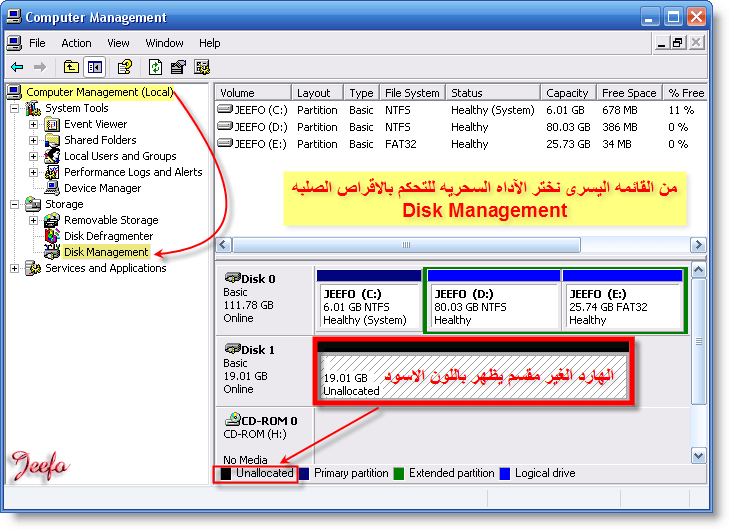هذا الشرح يعتبر الحلقه الأولي في سلسة الوظائف التي تقوم بها الأداة الاسطورية disk management
من خلال ويندوز 2000و xp و 2003
::وهى على الترتيب من حيث الاهميه::
----
من خلال ويندوز 2000و xp و 2003
::وهى على الترتيب من حيث الاهميه::
----
1- تقسيم الهارد ديسك
2- إخفاء أحد الأقراص أو البارتشنات
3- التحكم بأحد الأقراص من خلال قرص آخر
4- دمج هاردين ببعضهما ليصبحا وكأنهما هارد واحد
والان قمت باعادة صياغة هذا الشرح مع اضافة بعض المبادىء والنقاط الهامه التي تجعلنا نفهم ما نقوم بتطبيقه ، وليس مجرد تطبيق
=-=-=-=
والأن أحبتي في الله قبل البدأ في أي شيء
يجب أن ننتبه لمعلومة صغيرة وأساسية وهي مم يتكون الهارد ديسك
((( من حيث الاقراص او البارتشنات )))
والصوره التاليه توضح أكثر
2- إخفاء أحد الأقراص أو البارتشنات
3- التحكم بأحد الأقراص من خلال قرص آخر
4- دمج هاردين ببعضهما ليصبحا وكأنهما هارد واحد
والان قمت باعادة صياغة هذا الشرح مع اضافة بعض المبادىء والنقاط الهامه التي تجعلنا نفهم ما نقوم بتطبيقه ، وليس مجرد تطبيق
=-=-=-=
والأن أحبتي في الله قبل البدأ في أي شيء
يجب أن ننتبه لمعلومة صغيرة وأساسية وهي مم يتكون الهارد ديسك
((( من حيث الاقراص او البارتشنات )))
والصوره التاليه توضح أكثر
وكما بالصوره فان الهارد ينقسم لقسمين اساسيين وهما
1- القرص الاساسي
2- القرص الممتد والذي يحتوى بدوره على الاقراص المنطقيه
اي ان عملية تقسيم اي هارد تكون على ثلاث مراحل
الاولى : انشاء القرص الاساسي
الثانيـه : انشاء القرص الممتد (باقي مساحة القرص)
الثالثـه : انشاء الاقراص المنطقيه ( من خلال القرص الممتد)
والان فبسم الله نبدأ الشرح للإجابه على السؤال التالي ،،،،
كيف تطلب من اخيك الصغير (4سنوات) تقسيم الهارد ديسك وانت مطمئن ؟؟؟؟
----
اولا نقوم بتشغيل الآداه السحريه manage عن طريق الضغط على رمز جهاز الكمبيوتر right click
ثم نختر manage
فتظهر لنا النافذة التالية
فتظهر لنا النافذة التالية
والان سنضع ملاحظات صغيره عن تلك النافذه
فالهارد الغير مقسم او الجديد يظهر باللون الاسود
والقسم الاساسي في الهارد المقسم يظهر باللون الازرق الغامق
والقسم الممتد في الهارد المقسم يظهر باللون الاخضر الغامق
والاقسام المنطقيه تظهر باللون الازرق الفاتح
=-=-=-=
والان فالنبدأ بعملية التقسيم
المرحله الاولى :إنشاء القرص الاساسي
نضغط right click على الهارد الغير مقسم
فالهارد الغير مقسم او الجديد يظهر باللون الاسود
والقسم الاساسي في الهارد المقسم يظهر باللون الازرق الغامق
والقسم الممتد في الهارد المقسم يظهر باللون الاخضر الغامق
والاقسام المنطقيه تظهر باللون الازرق الفاتح
=-=-=-=
والان فالنبدأ بعملية التقسيم
المرحله الاولى :إنشاء القرص الاساسي
نضغط right click على الهارد الغير مقسم
وبعد ذلك نختر إنشاء قرص جديد New partition
فتظهر لنا رسالة المعالج الترحيبية وبها بعض المعلومات عن العملية
----
فتظهر لنا رسالة المعالج الترحيبية وبها بعض المعلومات عن العملية
----
نضغط Next للانتقال للخطوه التاليه
والتي يطلب فيها المعالج تحديد نوع القرص المراد انشاؤه
والتي يطلب فيها المعالج تحديد نوع القرص المراد انشاؤه
وبالطبع سيكون قرص اساسي
ثم نضغط Next للانتقال للخطوه التاليه
ثم نضغط Next للانتقال للخطوه التاليه
وفي هذه الخطوه نقوم بتحديد مساحة القرص الأساس
مع مراعاة التالي :
-أكبر مساحه ممكنه للقرص ---> المساحه الكليه للهارد
-اقل مساحه ممكنه للقرص ---> 8 ميجابايت
مع مراعاة التالي :
-أكبر مساحه ممكنه للقرص ---> المساحه الكليه للهارد
-اقل مساحه ممكنه للقرص ---> 8 ميجابايت
وفي حالتنا هذه اخترت ان يكون حجم القرص الاساسي 7 جيجا
(((ملحوظه)))
لكى تظهر مساحة القرص رقم صحيح في جهاز الكمبيوتر نقوم بالتالي
ضرب رقم 24 x مساحة الهارد بالجيجا ثم اضافة 9 أو 10 ميجا للناتج
وبالتالي ستكون المساحه التي سنحددها[24x7]ثم اضافة 9 للناتج
فيكون المجموع الكلي 7177 أو 7178
لكى تظهر مساحة القرص رقم صحيح في جهاز الكمبيوتر نقوم بالتالي
ضرب رقم 24 x مساحة الهارد بالجيجا ثم اضافة 9 أو 10 ميجا للناتج
وبالتالي ستكون المساحه التي سنحددها[24x7]ثم اضافة 9 للناتج
فيكون المجموع الكلي 7177 أو 7178
ثم نضغط Next للانتقال للخطوة التالية
وفيها نختار تحديد حرف للقرص أو عدم اختيار
وفيها نختار تحديد حرف للقرص أو عدم اختيار
ثم نضغط Next للذهاب لخطوه تهيئة القرص
وكما بالصوره فيمكننا تأجيل عملية الفورمات للقرص
أو تنفيذها فور انتهائنا من تحديد الخيارات
وبعد تحديد الخيارات التي نريدها نضغط Next
أو تنفيذها فور انتهائنا من تحديد الخيارات
وبعد تحديد الخيارات التي نريدها نضغط Next
وبذلك نكون انتهينا من انشاء القرص الاساسي
ويعرض لنا المعالج ملخص الخيارات السابقه ،، والان ما علينا الا ان نضغط Finish للانهاء ولبدأ عملية الفورمات...
ويعرض لنا المعالج ملخص الخيارات السابقه ،، والان ما علينا الا ان نضغط Finish للانهاء ولبدأ عملية الفورمات...
سننتظر قليلا حتى تتم عملية الفورمات ثم نبدأ في المرحله التالية
وهي :إنشاء القرص الممتد (باقي مساحة القرص)
وهي :إنشاء القرص الممتد (باقي مساحة القرص)
وكما سبق ووضحنا أن هذه المساحه لا تصلح للتخزين
ولكن من خلالها يمكن انشاء الاقراص المنطقيه والتي تظهر لنا ويمكن تخزين بياناتنا عليها
والان فالنبدأ
ولكن من خلالها يمكن انشاء الاقراص المنطقيه والتي تظهر لنا ويمكن تخزين بياناتنا عليها
والان فالنبدأ
ثم نختر new partition
فتظهر لنا نافذة المعالج الترحيبية
----
والتي سنتخطاها بالضغط على Next
فتظهر لنا هذه النافذة
والتي سنتخطاها بالضغط على Next
فتظهر لنا هذه النافذة
والتي يطلب فيها تحديد نوع القرص المراد إنشاؤه
وطبعا سنختار أن يكون القرص ممتدا أو Extended partition
ثم نضغط Next للانتقال للخطوة التالية
وطبعا سنختار أن يكون القرص ممتدا أو Extended partition
ثم نضغط Next للانتقال للخطوة التالية
وكما هو بالصوره سنترك كل مساحة الهارد المتبقيه لهذا القرص
ونضغط next لتظهر لنا شاشة المعالج
ونضغط next لتظهر لنا شاشة المعالج
التي تخبرنا بأنه تم إنشاء القرص بنجاح
فنضغط next فورا
فنضغط next فورا
وطبعا هذا القرص غير قابل للفورمات فننتقل فورا للمرحله الثالثة وهي :إنشاء الأقراص المنطقية
والتي تستخدم لتخزين البيانات ويتم انشائها من خلال القرص الممتد
نضغط right click على القرص الممتد
والتي تستخدم لتخزين البيانات ويتم انشائها من خلال القرص الممتد
نضغط right click على القرص الممتد
ثم نختر new logical drive
فتظهر لنا نافذة المعالج الترحيبية
فتظهر لنا نافذة المعالج الترحيبية
فقط نضغط Next للانتقال للخطوه التالية
والتي يطلب فيها المعالج اختيار نوع القرص
وكما سبق وأن اخترنا الأساس والممتد
فقد حان الدور الآن على الاقراص المنطقيه او الـ logical drive
فقط نضغط next للمتابعة
والتي يطلب فيها المعالج اختيار نوع القرص
وكما سبق وأن اخترنا الأساس والممتد
فقد حان الدور الآن على الاقراص المنطقيه او الـ logical drive
فقط نضغط next للمتابعة
والان نأتي لتحديد حجم القرص
اذا اردنا ان يكون 6 جيجا فستكون القيمه 6153 كما سبق وان وضحنا.......
اذا اردنا ان يكون 6 جيجا فستكون القيمه 6153 كما سبق وان وضحنا.......
----
ثم نضغط Nextللانتقال للخطوة التالية
والتي سنحدد فيها حرف لهذا القرص
ثم نضغط Nextللانتقال للخطوة التالية
والتي سنحدد فيها حرف لهذا القرص
ثم نضغط Next للذهاب لخطوة التهيئه او الـ Format
وكما سبق وان تحدثنا عنها فبعد تحديد الخيارات المناسبه
نضغط next للذهاب لاخر خطوه في المعالج
نضغط next للذهاب لاخر خطوه في المعالج
وبذلك تم إنشاء القرص بنجاح
فقط نضغط Next للإنهاء
وننتظر اكتمال عملية الفورمات
ثم نكرر نفس خطوات إنشاء الاقراص المنطقيه على المساحه المتبقيه حسب المساحات التي نريد
ويكون الشكل النهائي للقرص كالتالي
ويكون الشكل النهائي للقرص كالتالي
وبذلك تم الانتهاء من أسهل عملية تقسيم في الكون
بدون اية برامج ،،
وإذا طابقنا هذه الصوره بأول صوره بالشرح
فسنجد ان الهارد تم تقسيمه لقرص اساسي primary
ثم قرص ممتد Extended
والذي يتم من خلاله انشاء الاقراص المنطقيه logical
والآن يمكننا ان نطلب من اخينا الصغير تقسيم الهارد ديسك وكلنا ثقه أن العمليه ستتم بنجاح
بدون اية برامج ،،
وإذا طابقنا هذه الصوره بأول صوره بالشرح
فسنجد ان الهارد تم تقسيمه لقرص اساسي primary
ثم قرص ممتد Extended
والذي يتم من خلاله انشاء الاقراص المنطقيه logical
والآن يمكننا ان نطلب من اخينا الصغير تقسيم الهارد ديسك وكلنا ثقه أن العمليه ستتم بنجاح